Люди хотят рутировать Android без компьютера, чтобы расширить возможности с помощью Android. Что делать, если у вас нет компьютера? Знайте эти 3 способа root Android.
Содержание показать
Вы устали от одних и тех же старых сложных методов рутирования устройств Android с помощью приложений для рутирования? Если вы хотите получить root права на телефон Android без компьютера, вы зашли по адресу.
Если вы хотите сделать джейлбрейк или получить root-доступ на своем Android-устройстве вручную, чтобы вы могли устанавливать пользовательские ПЗУ и моды без компьютера, то вы попали в нужное место. Можно получить root права на ваше устройство без компьютера. И я покажу вам, как это сделать.
Ниже приведены несколько работающих приложений и программ для получения root-прав на Android без компьютера, которые работают на большинстве устройств Android. Эти методы работают на всех устройствах Android, работающих на Android 5, 6, 7, 8 и 9 (Lollipop, Marshmallow, Nougat, Oreo и Pie).
✔КАК ПОЛУЧИТЬ РУТ ПРАВА за 10 минут на Андроид (2021) БЕЗ КОМПЬЮТЕРА ИЛИ НОУТБУКА
Отказ от ответственности: рутируйте свое устройство на свой страх и риск и внимательно следуйте моим инструкциям.
Что сделать, прежде чем начать рутировать Android без компьютера?
- Поймите, что рутирование аннулирует вашу гарантию.
- Используйте эти методы на свой страх и риск
- Подтвердите номер модели вашего устройства
- Включить неизвестные источники
- Выполните полное резервное копирование.
В разделе «Безопасность» в меню «Настройки» включите «Неизвестные источники», чтобы вы могли загружать и устанавливать приложения, не входящие в магазин Google Play.
- Зарядите телефон
- Включить отладку по USB
3 лучших приложения для рутирования Android без компьютера
- Приложение Framaroot
- Приложение KingRoot
- Универсальное приложение Androot
- Приложение WeakSauce
Способ 1: Использование Framaroot
Framaroot — самое популярное и эффективное приложение, которое можно использовать, если вы хотите получить root права на Android без компьютера. Приложение представляет собой универсальный метод рутирования одним щелчком для устройств Android. Сотни Android-устройств от самых популярных производителей были успешно протестированы.
Приложение не только позволяет вам рутировать устройство Android всего за пару секунд, но также может вернуть устройство в исходное состояние, если вы передумаете в будущем.
1. Загрузите APK-файл Framaroot.
Загрузите приложение Framaroot на свое устройство Android. К сожалению, приложение недоступно в магазине Google Play из-за условий использования Google.
2. Найдите файл
Откройте любой файловый менеджер на вашем устройстве Android. Перейдите в каталог, в котором вы ранее сохранили APK-файл, и нажмите на него. Если у вас не установлен файловый менеджер, я рекомендую вам выбрать из нашего списка лучших файловых менеджеров.
3. Установите приложение
Нажмите кнопку «Установить», чтобы установить приложение Framaroot на свой телефон.
Как установить ROOT без ПК
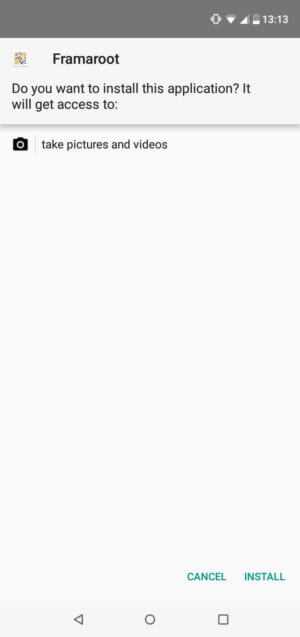
4. Откройте Framaroot
После завершения установки нажмите кнопку «Открыть», чтобы запустить приложение.
5. Установите SuperSU
Выберите «Установить SuperSU» в раскрывающемся меню вверху.
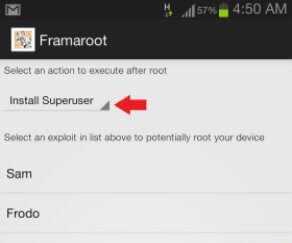
Успех!
После выбора варианта, который поддерживает ваше устройство, вы получите сообщение об успехе во всплывающем окне результатов использования. Вот и все! Ваше устройство успешно рутировано. Убедитесь, что вы перезагрузили устройство после получения сообщения об успешном завершении.
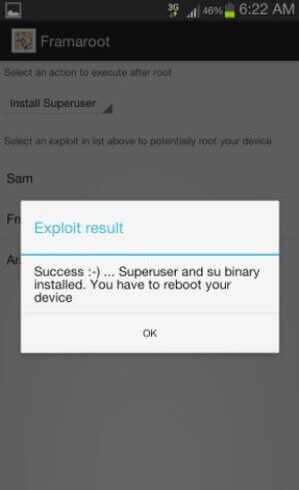
Способ 2: Использование KingRoot
Если вы хотите использовать KingRoot для рутирования устройств Android без компьютеров, вам необходимо поддерживать стабильное подключение к Интернету на протяжении всего процесса. KingRoot на китайском языке, хотя в версии APK используется много английского языка. Если вам не нужна исключительно китайская версия, я рекомендую использовать версию APK (Android), которую можно загрузить прямо на ваш телефон.
1. Скачайте KingRoot
Загрузите и установите KingRoot APK на свой Android. Это приложение проверяет, есть ли у вас root-доступ.
2. Запускаем KingRoot
Откройте приложение KingRoot. Вы можете найти его в ящике приложений после завершения установки.
3. Проверить наличие кнопки
Убедитесь, что вы видите кнопку Start Root в нижней части экрана. Это говорит о том, что ваше устройство поддерживается.
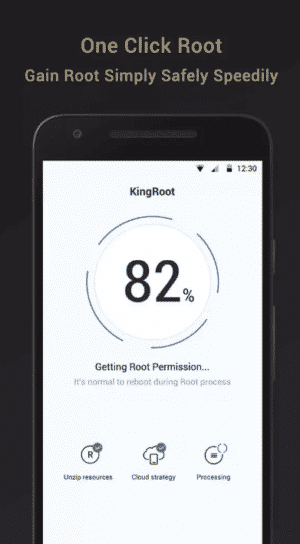
4. Начните рутировать
Нажмите кнопку «Пуск», чтобы начать рутирование. Укоренение может занять несколько минут. После завершения рутирования вы должны увидеть сообщение «Успешно!» на вашем экране и значок KingRoot на вашем телефоне.
5. Перезагрузите устройство
Если ваше устройство не совместимо с программным обеспечением для рутирования, вам будет предложено попробовать настольную версию KingRoot, которая использует ваш компьютер для рутирования вашего устройства.
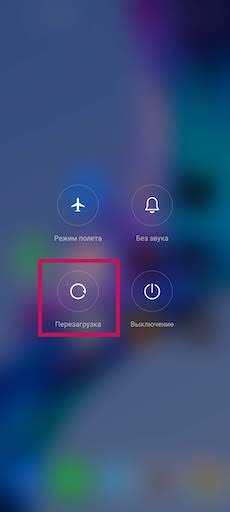
Способ 3: Использование универсального Androot
Universal Android Root — еще одно приложение, доступное для устройств Android, которое позволяет получить root права на устройство без компьютера. В отличие от способов 1 и 2, приложение не так популярно и может не работать на некоторых устройствах Android. При этом, если методы 1 и 2 не сработали с вашим устройством Android, возможно, сработает этот.
Поскольку приложение устарело, оно должно работать со старыми устройствами Android и версиями прошивки. Как и Framaroot, это приложение также имеет встроенную опцию для отключения вашего устройства. Приложение может рутировать поддерживаемые устройства Android за пять-семь секунд.
1. Установите универсальный Android APK
Загрузите APK- файл Universal Androot на свое устройство Android. Вы можете получить файл apk ниже. Если после этого у вас возникнут трудности с поиском файла, попробуйте использовать файловый менеджер.
2. Откройте приложение
После завершения установки откройте приложение.
3. Установите SuperSU
Выберите «Установить SuperSU» в раскрывающемся меню вверху.
4. Укажите прошивку
Выберите версию прошивки Android, нажав на раскрывающееся меню.
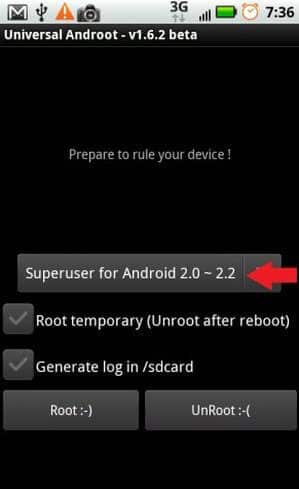
5. Установите флажок «Временный root» (необязательно)
Если вы хотите временно рутировать свое устройство Android, убедитесь, что установлен флажок «Временный root». Таким образом, ваше устройство будет отключено после перезагрузки. Снимите этот флажок, если вы хотите, чтобы ваше устройство было рутировано.
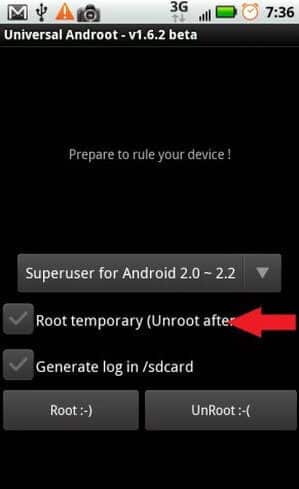
6. Получите root права на ваше устройство
Нажмите на кнопку Root. Начнется процесс рутирования, который займет пару секунд.
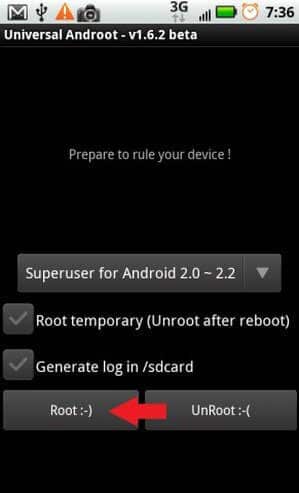
7. Перезагрузите устройство
После завершения процесса вы получите сообщение «Ваше устройство рутировано». Вот и все! Вы успешно рутировали свое Android-устройство. Убедитесь, что вы перезагрузили устройство после процесса рутирования.
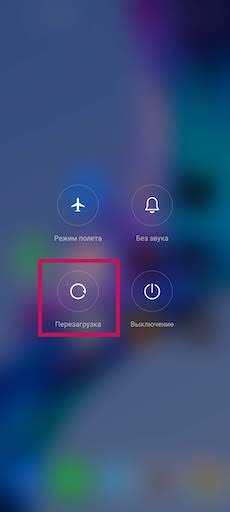
Часто задаваемые вопросы
Что такое root-доступ?
Root доступ к вашему устройству означает, что у вас есть полный контроль над тем, что вы хотите делать с вашим устройством. Например, у вас будет возможность запускать команды и приложения Sudo, которые могут запускаться исключительно на устройствах с root-правами.
Эти методы root доступа подходят для любого телефона Android?
Нет. Последние модели телефонов оснащены улучшенной системой безопасности, из-за чего разработчикам или хакерам сложнее найти эксплойт для рутинга. В таких случаях мы рекомендуем вам найти метод рутирования, специфичный для этого телефона.
Как получить root права на Android 5 без компьютера?
Вы можете использовать 3 метода, перечисленных в статье, чтобы получить root права на Android 5 без компьютера. Выполните следующие действия: Загрузите программу для рутирования, найдите APK-файл и установите его на свое устройство, запустите приложение и начните рутирование. Установите SuperSU из Play Store, перезагрузите устройство, чтобы завершить рутирование после установки SuperSU.
Рут Android без компьютера
Root ваших устройств может быть полезным, в зависимости от того, что вы собираетесь с ними делать. Но это также может создать обязательства. Устройства с root-правами более уязвимы для угроз безопасности и кражи данных, особенно если вы предоставили ненадежным сайтам доступ к вашему устройству.
Производители телефонов постоянно исправляют эксплойты. Помните, что производитель больше заинтересован в безопасности, чем в свободе, которую дает рутирование. Это понятно, учитывая ущерб, который стороннее приложение с вредоносным кодом может нанести вашему телефону с root доступом.
Получив права root, вы получите доступ к новым функциям и многим приложениям с ограниченным доступом. Некоторые приложения с root-доступом позволяют увеличить время автономной работы и производительность.
Нашли другой метод, который работает? Помогите другим пользователям Android, дав нам всем знать!
Источник: xpcom.ru
Как получить ROOT-права на ЛЮБОМ телефоне без компьютера
Здравствуй,рандомный читатель,который нашел меня на просторах ЯндексДзена.Многие люди пытаются получить рут права на свой телефон,но иногда это занимает слишком много времени,а получить хочется здесь и сейчас.Сегодня я покажу вам способ получения прав суперпользователя в считанные минуты и без использования компьютера!
Приступим!
Первое,что нам потребуется- это приложение VMOS .(Вы можете тапнуть по слову или самостоятельно зайти на официальный сайт)
Итак заходим:
Листаем вправо и нажимаем Enter VMOS
Ждём, пока установится ROM
Дальше ждём, пока запустится сама виртуальная машина (в первый раз запускается от 5 до 10 минут)
Ждём пока запустится андроид
Как вы поняли,это виртуальная машина,которая будет использоваться вами,как второе пространство на телефоне,но сразу скажу,что ROOT вы получаете самый настоящий. (чтобы переключаться между основным устройством и этим, выходим из VMOS (нажимаем кнопку домой вашего телефона) и перетаскиваем кругляшок VMOS влево. Наблюдаем такую картину,что параллельно работают 2 устройства)
ПОЛУЧЕНИЕ ROOT
Заходим в настройки
Источник: dzen.ru
Руководство по включению root-доступа на любом Android
Нам часто рекомендуют получить root-права на Android смартфоне или планшете, указывая на его важные преимущества. Особенно часто об этом говорится, при необходимости получить полный контроль над памятью: для удаления предустановленных приложений, использования более продвинутого файлового-менеджера, работы с системными файлами и т. п. Упоминания о рисках, связанных с данной процедурой, встречаются в десятки раз реже. Конечно же, мы расскажем о лучших способах включения root-доступа на Android-устройствах, но также укажем на риски, с которыми вам придется смириться.
Что такое root-права на Android?
Root-права также часто называют привилегиями «суперпользователя». По сути, мы получаем привилегии, которые изначально заблокированы от пользователя. Они даже называются root из-за того, что открывается доступ к корневым директориям Android. Владелец устройства получает возможность воздействовать на все функции операционной системы, ее оболочек и предустановленных приложений.
Преимущества root-привилегий
От root-доступа может быть много пользы, так как появляется возможность вырезать то лишнее, что навязали нам производители. Обратная сторона, можно добавить вспомогательные функции, которые изначально не было в прошивке телефона.
Ключевые достоинства root-доступа:
- Удаление предустановленных приложений. Весь тот Mi-мусор, часть бесполезных приложений от Google, встроенные модули слежения можно удалить только с правами суперадминистратора.
- Добавление полезных функций. Некоторые приложения позволяют получать очень важные возможности: слушать YouTube в фоне, вручную настраивать параметры работы железа, увеличивать время автономной работы, более гибко настраивать звук с динамиков, создавать макросы, достигать максимальной анонимности и много чего еще.
- Блокировка рекламы. Максимально полная защита от рекламы возможна только с root.
- Использование на полную приложений. Некоторые из них не могут нормально работать без «корневого» доступа.
Недостатки и риски рутирования Android
При всем количестве преимуществ рута, почему же его блокируют с завода? Причин много, и их нужно учитывать прежде, чем начать что-то делать. Статья не будет полной, если не расскажем вам об обратной стороне root.
Минусы root-прав на Android:
- Снятие средств защиты загрузчика. Механизмы защиты Android Verified Boot и Device Mapper Verity отключаются вместе с разблокировкой загрузчика. К примеру, TWRP могут модифицировать разделы операционной системы даже без загрузки Android. Конечно, это опасно. Взлом заблокированных, но рутированных устройств в разы упрощается, так как с системой можно делать практически все, что только пожелает злоумышленник.
- Отказ от гарантии. Значительная часть компаний не принимают на ремонт по гарантии те устройства, на которых стоит root. Оно и понятно, ведь пользователь мог сам изменить частоты работы системы или повредить Android и таким образом вывести из строя устройство.
- Риски при выполненииroot. Некачественное рутирование без соблюдения инструкции легко может привести к повреждению операционной системы. Потребуется перепрошивка. Поверезет, если это можно будет сделать в домашних условиях.
- Блокировка приложений. Многие приложения финансового сектора отказываются работать на смартфоне с root. Правда, есть способы спрятать от них рутирование.
- Уязвимость. В целом смартфон с рутом намного более уязвим. Заражение вирусами может привести к серьезным последствиям, вплоть до похищения данных банковской карты, перехвата всей информации, извлечения или шифрования всех фотографий, видео и т. д.
За возможность получить больше контроля над операционной системой мы расплачиваемся и повышенной ответственностью. Мы намеренно выключаем средства защиты, которые не позволяют вирусам проникать глубоко в Android. Учтите, если цель не оправдывает средства ее достижения, лучше и не браться за работу.
Как выключить T9 на Android? Включение функции
Как получить root-права на Android без компьютера?
Лучше всего включить root на Android вручную, так вы гарантируете, что ничего постороннего не проникнет в мобильную систему. Только в этом случае потребуется использование компьютера. Получить полный контроль можно и с помощью приложений без участия ПК, но использование сторонних утилит связано с рисками. Вдруг они добавят в систему рекламу или заразят ее какими-то вирусами.
Если и пользоваться приложениями, то только теми, которые проверены тысячами пользователей. Ниже мы посмотрим на разные способы, позволяющие сделать root на Android.
Учитывая риски для системы, стоит подготовить устройство должным образом. Что нужно сделать перед рутированием:
- Создать бекап. Вот, как вы можете сделать резервную копию на Android смартфоне. Это нужно, чтобы не потерять данные в случае чего.
- Зарядить смартфон. Лучше обеспечить 50%+ заряда. Если телефон разрядится в самый неподходящий момент, он может стать «кирпичом».
Лучшие приложения для root-доступа
Есть немало приложений, которые обещают получить root-права на Android любых версий от 6 до 11. Правда, не все из них могут сработать на конкретном устройстве. Более того, на Xiaomi-смартфонах предварительно требуется разблокировать загрузчик, только в этом случае получится выполнить задуманное.
Приложения для разблокировки root-доступа:
- Magisk. Просто вне конкуренции, стоит использовать в первую очередь.
- Kingo Root. Одно из самых удобных приложений, которое можно скачать с официального сайта разработчика. Приложение стабильно работает и пользуется общим доверием. Разобраться несложно даже без должного опыта.
- KINGROOT. Похожее приложение, которое основано на тех же самых столбах, что и Kingo Root. По популярности приблизительно сопоставимо.
- iRoot. Отличается приятным интерфейсом и простым управлением. Есть дополнительные функции по очистке автозагрузки, удалению встроенных приложений и т. п.
- Framaroot. Довольно известное приложение для получения root, но оно давно не разрабатывается. Последняя версия вышла аж в далеком 2014 году. До сих пор срабатывает часто, обратиться за поддержкой не к кому. Конечно же, не все устройства можно таким образом разблокировать.
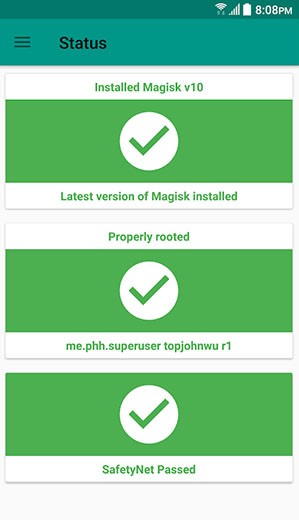
Ни одно из указанных приложений, да и вообще всех, что предлагают обеспечить root, нельзя скачать с Play Market. Придется искать их apk-файлы и скачивать с других сайтов.
Как сделать root-доступ на Android через ПК?
Самый лучший способ – сделать все вручную. Конечно, это на порядок сложнее, дольше и, если что-то сделать неправильно, больше риск получить «кирпич». Зато на выходе получим точно «здоровый» Android с рутом. В общих чертах это выглядит так.
Общий алгоритм настройки root-доступа:
- Разблокируем загрузчик. Снятие блокировки Bootloader выполняется разными способами на различных устройствах. Лучший способ узнать, как это сделать – прочитать в тематической ветке 4pda, посвященной конкретной модели устройства.
- Устанавливаем кастомный Recovery. Можно воспользоваться TWRP, это позволит устанавливать необходимые разрешения в систему.
- Выдаем на смартфоне разрешения. Нас интересует «Отладка по USB», параметр находится в разделе «Для разработчиков». Поэтому нужно заранее включить режим разработчика.
- Использовать программу для разблокировки root. Обычно нужно через Recovery установить Magisk или другое приложение через Recovery.
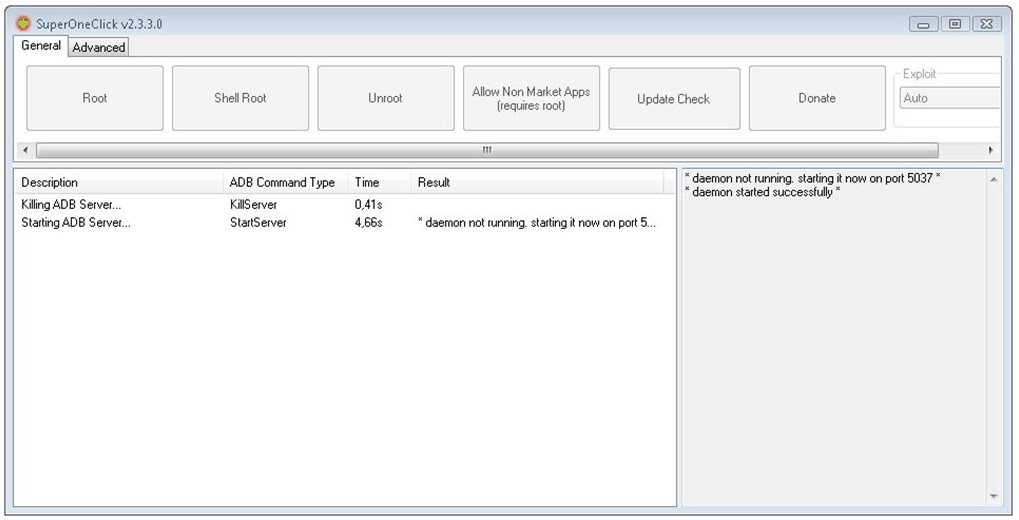
Чтобы разблокировать root в Android с помощью компьютера, можно использовать следующие программы: ROOT Wizard, SuperOneClick, VRoot.
Источник: idej.net